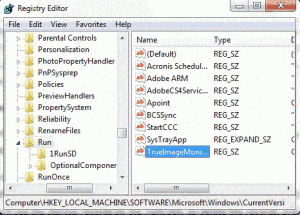لدى العديد من مستخدمي الكمبيوتر هذه التجربة أنه بعد تثبيت التطبيق ، سيبدأ تلقائيًا عندما Windows حذاء طويل. يا للعجب ، لجعل المستخدمين يشغلون برامجهم أكثر ، يعتقد البائعون أن الحيلة سيئة للغاية ، لأن المزيد من سجلات بدء التشغيل ستتسبب Windows تبدأ أبطأ بكثير.
كيفية تعطيل بدء التشغيل وإزالة سجل بدء التشغيل؟
بعض Windows برنامج تحسين أمثل لديه هذه الميزة ، لكني لا أحب هذا ، لأن هذه المشكلة يمكن حلها بسهولة بأنفسنا دون أي أدوات طرف ثالث. ليس من الجيد تثبيت العديد من التطبيقات على جهاز الكمبيوتر الخاص بك.
خطوات لتعطيل بدء التشغيل
1. انقر فوق ابدأ> تشغيل وأدخل "msconfig" ، ثم اضغط على Enter. إلى عن على Windows 7 مستخدمين ، فقط انقر فوق ابدأ وأدخل نفس الأمر. يمكنك أيضًا الضغط على مفاتيح الاختصار "Windows & R "للجميع Windows طبعات.
2. قم بالتبديل إلى علامة التبويب بدء التشغيل من عام ، ستجد تطبيقات بدء التشغيل.
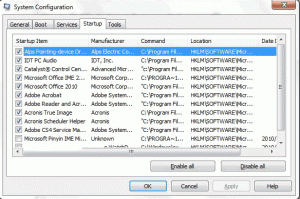
3. فقط قم بإلغاء تحديد سجل بدء التشغيل الذي لا تريد التمهيد به Windows واضغط على OK. Windows سيسألك ما إذا كنت تريد إعادة التشغيل على الفور ، إذا ضغطت خروج بدون إعادة تشغيل ، Windows سيزيل سجلات بدء التشغيل عند إعادة التشغيل في المرة القادمة.
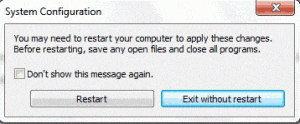
بعد هذه الخطوات ، يمكنك تعطيل بدء التشغيل. إذا كانت لديك هذه المشكلة فقط ، فيمكنك تجاهل الخطوات أدناه. في الواقع ، لديك مشكلة أخرى بشكل عام. تكون بعض التطبيقات شديدة الصلابة ، حتى إذا قمت بإلغاء تثبيتها ، فإن سجلات بدء التشغيل لا تزال موجودة. سوف يستهلكون الموارد أيضًا ، علاوة على ذلك ، فهم يفسدون بدء التشغيل ويجعلون من الصعب عليك الحفاظ عليها.
كيفية إزالة سجل بدء التشغيل بالكامل؟
1. صحافة Windows & R ، أدخل "رجديت" واضغط على Enter ، Windows سوف يظهر محرر التسجيل.
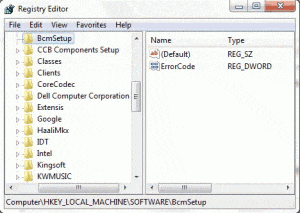
2. ابحث عن سجل بدء التشغيل واحدًا تلو الآخر ، HKEY_LOCAL_MACHINE \ SOFTWARE \ Microsoft \Windows\ CurrentVersion \ Run ، سترى سجلات بدء التشغيل في المربع الأيمن ، لذا احذف السجلات ، ثم يمكنك إزالة بدء التشغيل تمامًا.